【word2013怎么从第二页开始添加页码】WORD2013怎么从第二页开始添加页码
2020-01-15
Microsoft Word软件提供了世界上最出色的文字处理功能,Word软件已经广泛应用在我们的日常办公中,掌握Word软件的应用技巧极为重要。我们经常遇到一篇文档,封面不需要页码,第二页才开始编从1开始的页码的情况,那么下面小编就教你WORD2013怎么从第二页开始添加页码。
WORD2013从第二页开始添加页码的步骤
将光标定位在第一页最后的地方

WORD2013从第二页开始添加页码的步骤图1
点击“页码布局”-“分隔符”

WORD2013从第二页开始添加页码的步骤图2
选择“分节符”——“下一页”

WORD2013从第二页开始添加页码的步骤图3
双击第二页的页脚,进入页脚编辑状态。

WORD2013从第二页开始添加页码的步骤图4

WORD2013从第二页开始添加页码的步骤图5
1、取消后的状态,没有蓝色背景
2、插入页码

WORD2013从第二页开始添加页码的步骤图6
选中插入的页码,右键,在弹出的窗口中选择“设置页码格式”

WORD2013从第二页开始添加页码的步骤图6
选中“起始页码”,改成1

WORD2013从第二页开始添加页码的步骤图7
这样第二页就从1开始编号。

WORD2013从第二页开始添加页码的步骤图8
【word2013怎么从第二页开始添加页码】WORD2013怎么从第二页开始添加页码
https://m.hy-hk.com/304173.html
《【word2013怎么从第二页开始添加页码】WORD2013怎么从第二页开始添加页码.doc》
将本文的Word文档下载,方便收藏和打印
推荐度:





下载文档